Рано или поздно у каждого может появиться необходимость вернуть свой iPhone к заводским настройкам. Причины могут быть разными. Кто-то просто собрался продавать девайс и не хочет, чтобы на нём оставались какие-либо данные; другие же – хотят очистить его, потому что гаджет начал работать медленнее. И если для одних сброс настроек до заводских – не проблема, другие могут не знать, как его сделать. В этой статье мы рассмотрим сразу два известных способа – без помощи компьютера и через iTunes.
Заходим в настройки
Способ понятен интуитивно – думаем, Вам даже скриншоты не понадобятся. Что же, давайте перейдём к рассмотрению инструкции:
- Переходим в меню «Настройки»;

- Теперь Вы должны найти там пункт «iCloud», если подключали синхронизацию с облаком;
- Перейдите в самый низ и нажмите кнопку «Выйти»;
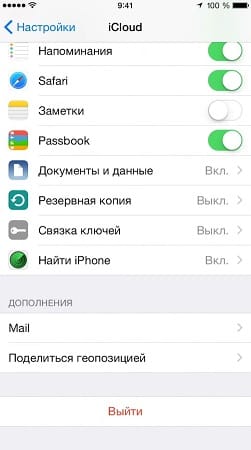
- Подтвердите свои намерения удалить всю информацию;
- Далее идём во вкладку «Основные»;
- Свайпом направьтесь в самый низ и тапните там на подпункт «Сброс»;
- В следующем меню выберите «Стереть контент и настройки»;
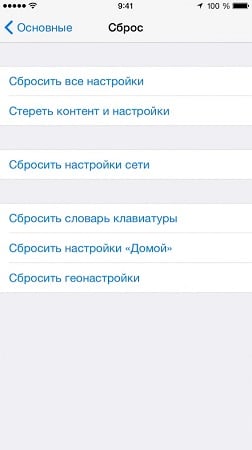
- Подтвердите свои намерения.
Отлично, у Вас всё получилось! Теперь смартфон перезагрузиться и встретит Вас начальными настройками, словно Вы только что купили его в магазине.
Используем iTunes
Если у Вас есть под рукой компьютер с установленным ПО от Apple, и Вы хотите использовать его для восстановления заводских настроек, следует проделать следующие действия:
- Выключите свой iPhone;
- Подсоедините Lighting-кабель к компьютеру (в телефон пока что не нужно);
- Зажмите и удерживайте кнопку «Home» и подключите Айфон к компьютеру;
- Как только компьютер определит, что смартфон подключен, отпустите кнопку «Home»;
- На экране Вашего ПК появится диалоговое окно, где нужно будет выбрать «Обновить»;
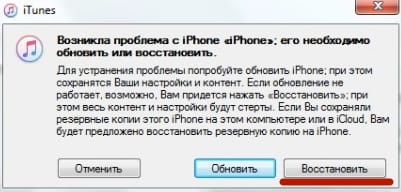
- За ним появится следующее диалоговое окно, где Вам нужно будет нажать «Восстановить и обновить»;
- Следуйте инструкции на экране, дождитесь завершения загрузки последней версии ПО. Сам смартфон пока что можно отключить;
- Теперь вновь выполните 1-4 пункты данной инструкции;
- На сей раз в данном диалоговом окне Вам нужно нажать «Восстановить»;

- Готово! Смартфон автоматически запустится после восстановления прошивки, а вместе с ней и заводских настроек!
Как видите, самый простой и быстрый способ вернуть айфон к заводским настройкам был описан нами ранее. Второй же пригодится Вам тогда, когда со смартфоном возникли какие-то неполадки. Например, в том случае, если он перестал включаться и Вам требуется Hard Reset.
Способ при помощи iCloud
Если Ваше устройство было утеряно или украдено, и Вы беспокоитесь за сохранность личных данных, не хотите, чтобы они попали не в те руки, стоит воспользоваться удалённым способом восстановления заводских настроек. Именно для этого мы и будем использовать «яблочное» облако – iCloud.
Важно! В случае, если Вы удалённо сбросите настройки, доступ к функции «Найти свой iPhone» будет утерян навсегда. Поэтому мы советуем Вам сначала воспользоваться ею. Также у нас Вы можете прочесть о том, как отключить функцию «Найти Айфон».
Итак, чтобы выполнить откат к заводским настройкам удалённо, Вы должны выполнить следующие действия:
- Зайдите на сайт icloud.com;
- Введите свой Apple ID и пароль, после чего кликните по стрелке, расположенной в конце поля «Пароль»;
- Нажмите на иконку приложения «Найти iPhone»;
- Сверху кликните на «Все устройства» и в выпадающем списке выберите свой девайс;
- Нажмите «Стереть iPhone»;
- Теперь вновь введите свой Apple ID и пароль, чтобы подтвердить намерения;
- Готово! Если Ваш смартфон в данный момент соединён с интернетом, на нём запустится процесс восстановления настроек по умолчанию, который нельзя будет обратить.
В том случае, если смартфон к интернету не подключён, процесс автоматически запустится при наличии подключения, вне зависимости от того, когда именно это произойдёт!






